先选中文本再开启“在选区中查找”功能即可实现局部替换。具体操作为:选中区域后打开替换面板,点击“In Selection”按钮或使用快捷键Alt+S启用模式,也可通过自定义键绑定Ctrl+Shift+H直接调用选区替换功能,该模式仅在有选中内容时生效。
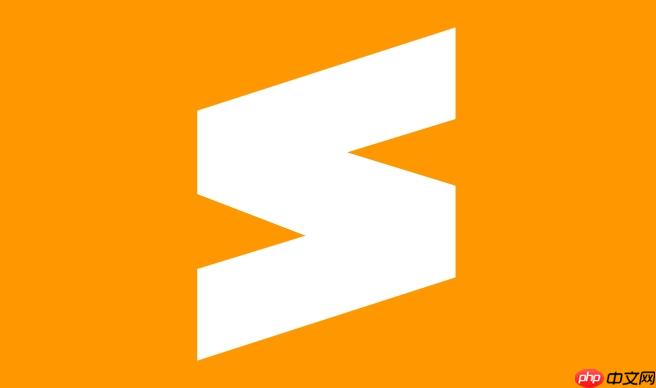
在 Sublime Text 中,如果只想在选中的文本区域内进行查找和替换,可以按照以下方法操作。Sublime Text 本身支持“在选区中查找”的功能,但需要手动启用或通过设置优化使用体验。
当你已经选中了一段文本后,可以通过以下步骤限制查找替换范围:
你可以通过快捷键快速开启“仅在选区中查找”模式:
Sublime Text 不支持直接通过设置文件默认开启“在选区中查找”,但可以通过自定义按键绑定来简化流程:
例如,在 Preferences → Key Bindings 中添加如下快捷键配置:
[ // 在选区内执行替换 { "keys": ["ctrl+shift+h"], "command": "show_panel", "args": { "panel": "replace", "in_selection": true } } ]保存后,使用 Ctrl + Shift + H 就会直接打开“仅在选区中替换”的面板(前提是已有选区)。
该功能仅在有选中文本时生效。如果没有选择任何内容,“In Selection”模式不会产生效果,查找将退回到全文范围。
基本上就这些。只要记得先选中内容,再开启“在选区中查找”开关,就能精准控制替换范围了。
以上就是sublime如何设置只在选区内进行查找替换_sublime选区内查找替换设置的详细内容,更多请关注php中文网其它相关文章!

每个人都需要一台速度更快、更稳定的 PC。随着时间的推移,垃圾文件、旧注册表数据和不必要的后台进程会占用资源并降低性能。幸运的是,许多工具可以让 Windows 保持平稳运行。

Copyright 2014-2025 https://www.php.cn/ All Rights Reserved | php.cn | 湘ICP备2023035733号